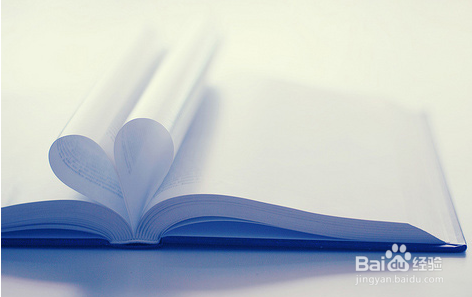1、第一步:鼠标右键点击右下角的【网络图标】,选择【打开网络和共享中心】,如下图所示。

2、第二步:在【网络和共享中心】界面中,选择【更改适配器设置】,如下图所示。

3、第三步:在【网络连接】界面中,右键点击【本地连接 】,在弹出菜单中选择盘【属性】,如下图所示。
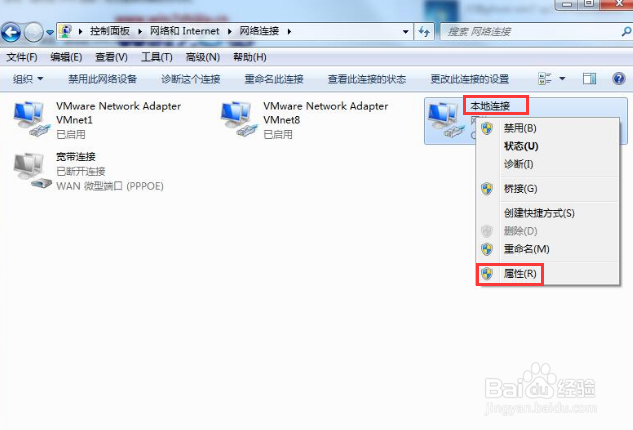
4、第四步:在【本地连接 属性】界面中,选择【配置】,如下图所示。

5、第五步:选择【电源管理】--取消选择【允许计算机关闭此设备以节约电源】,如下图所示。
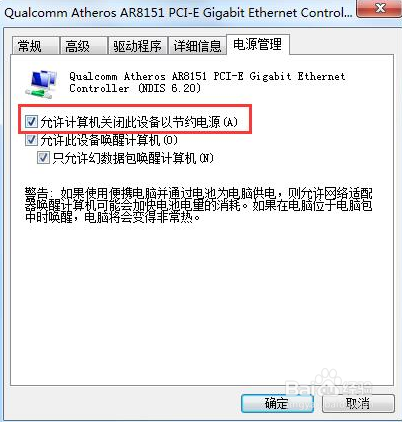
6、如还不能解决,则可以尝试其他解决方法: 1、先重启一下路由器,看看频繁掉线的问题是否可以解决。 2、如遇到无法解决的网络故障不稳定,可能是网线导致的,电话叫运营商保修即可。